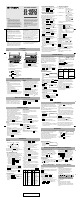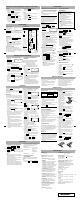User Manual
Teilenamen
• Die gelb gefärbten Tasten werden durch
Drücken von
SHIFT
(“SHIFT” ist eingeschaltet)
und der entsprechenden Taste betätigt.
• In dieser Anleitung werden nur die für die
Erklärung dieses Erzeugnisses erforderlichen
Symbole gezeigt.
q
w
e
t
Erstmalige Verwendung des Organizers
Führen Sie unbedingt die folgenden Schritte
durch, bevor Sie den Organizer zum ersten Mal
verwenden.
1. Entfernen Sie den Isolationsfilm, der am
Batteriehalter an der Rückseite des Gerätes
angebracht ist.
2. Drücken Sie den Rückstellschalter RESET mit
einem Kugelschreiber o.ä.
“RESET?” wird angezeigt.
3. Drücken Sie
SHIFT
ENTER
, um den
Organizer zu initialisieren.
Nach Anzeige von “RESET!” wird die Ortszeit
angezeigt. (Siehe “Uhrfunktionen”.) Sie haben
nun den gesamten Speicherinhalt gelöscht.
HINWEISE
• Wenn der Organizer während der Verwendung
starken elektrischen Störungen oder Stößen
ausgesetzt wird, kann ein Zustand eintreten, bei
dem alle Tasten (einschließlich
ON
OFF
)
unwirksam sind. Drücken Sie in einem solchen
Fall den Rückstellschalter RESET und drücken
Sie
SHIFT
ENTER
, um den gesamten
Speicherinhalt zu löschen.
• Für minimalen Batterieverbrauch schaltet sich
der Organizer automatisch aus, wenn etwa 7
Minuten lang keine Taste betätigt wird.
• Der Tastenbetätigungston wird durch Drücken
von
SHIFT
ein- und ausgeschaltet. Wenn
der Ton eingeschaltet ist, wird “
” angezeigt.
Eingabe von Zeichen
•
Buchstaben, Zahlen und Symbole, sowie “+ – ×
÷
.”
können zum Punkt-Matrix-Anzeigebereich
(erste Zeile) eingegeben werden.
• Zahlen und einige Buchstaben (nur Freiplatz, –,
F und P in der Telefonbuchfunktion) können
zum Nummernanzeigebereich (zweite und dritte
Zeile) eingegeben werden.
• Im Prinzip werden alle Buchstaben als
Großbuchstaben eingegeben (“CAPS” wird
angezeigt). Drücken Sie zum Eingeben von
Kleinbuchstaben
CAPS
, um “CAPS”
(Großbuchstab) auszuschalten.
Eingabe von Symbolen und von Buchstaben mit
Akzenten
• Drücken Sie zur Eingabe eines Symbols
SMBL
wiederholt, bis das gewünschte Symbol
erscheint:
@#$£¥
( )~’: /\_&<>ß!?
¡¿
• Drücken Sie zur Eingabe eines Buchstabens mit
einem Akzent
SHIFT
SHIFT
, um “SHIFT LOCK”
(Umschaltverriegelung) einzuschalten, und
drücken Sie dann die entsprechende Taste.
(Beziehen Sie sich auf “QUICK REFERENCE
GUIDE” (Kurzanleitung) im Deckel.)
• Drücken Sie
SHIFT
erneut, um “SHIFT LOCK”
auszuschalten.
Berichtigungen
Bewegen Sie die Schreibmarke zu dem zu
korrigierenden Zeichen. Geben Sie nun das
korrekte Zeichen ein.
Schreibmarke
Die Schreibmarke (_) zeigt die Position für die
Eingabe eines Zeichens an. Bewegen Sie die
Schreibmarke mit den Tasten für Bewegung der
Schreibmarke (
).
Einfügen von Zeichen
Bei jedem Druck auf
INS
wird ein Freiplatz an der
Position der Schreibmarke eingefügt, der Ihnen
Einfügen eines Zeichens ermöglicht.
Löschen von Zeichen
Drücken Sie
DEL
, um das Zeichen an der
Position der Schreibmarke zu löschen.
Drücken Sie
C•CE
, um alle Zeichen zu löschen,
die Sie eingegeben und noch nicht gespeichert
haben.
Nur für EL-6810: Drücken Sie
BS
, um das
Zeichen links von der Schreibmarke zu löschen.
q Ein-/Ausschalter ON/OFF
w Tasten für Bewegung der Schreibmarke
e Suchtasten
r Rückstellschalter RESET
t Funktionstasten
Für die Tastenbetätigung wird die folgende
Notierung verwendet.
CM
: Speicher löschen
(bei Rechnerfunktion)
U
: Buchstabe “U”
SHIFT
: Ein- und
Ausschalten des
Bestätigungstons
V
: Buchstabe “V”
Telefonbuchfunktion
Die Telefonbuchfunktion hat zwei Dateien, TEL1
(“1” wird angezeigt) und TEL2 (“2” wird
angezeigt). Verwenden Sie diese zwei Dateien wie
Sie wollen, z.B. für Geschäft und Privatleben.
Eine Telefonbucheintragung besteht aus Name,
Adresse, E-Mail-Adresse und Nummernfeldern.
Nur für EL-6810:
• Das Modell EL-6810 hat weiterhin ein
Web-Adresse (URL)-Feld, das nach dem Feld
für die E-Mail-Adresse kommt.
• Drücken Sie bei den folgenden Betätigungen
TEL1
bzw.
TEL2
einmal anstatt
TEL
einmal
oder zweimal zu drücken.
Speichern von
Telefonbucheintragungen
1. Drücken Sie
TEL
einmal oder zweimal,
um den Bildschirm
für die
Telefonbuchfunktion anzuzeigen (in diesem Fall
TEL1).
2. Geben Sie den Namen ein, z.B. SMITH
SPACE
ROBERT, und drücken Sie
ENTER
.
3. Geben Sie die Adresse ein, z.B. 18
SPACE
EAST
SPACE
ROAD, und drücken Sie
ENTER
.
4. Geben Sie die E-Mail-
Adresse ein, z.B.
SROB
SMBL
(für Eingabe von
“
@
”)
SHARPSEC.COM, und drücken Sie
ENTER
.
• Die E-Mail-Adresse wird automatisch in
Kleinbuchstaben eingegeben.
Nur für EL-6810:
• Drücken Sie für Eingabe von “
@
” einfach
@
anstatt von
SMBL
.
• Drücken Sie
ENTER
nach Eingabe der E-
Mail-Adresse, geben Sie die Web-Adresse
(URL) ein, z.B. WWW.SHARP-USA.COM,
und drücken Sie dann
ENTER
.
Terminfunktion
Die Terminfunktion wird zum Speichern von
Termineinzelheiten (bis zu 36 Zeichen), Datum
und Zeit (Jahr, Monat, Tag, Stunde und Minuten)
verwendet.
Auf der ersten Zeile sind dieselben Zeichen wie bei
der Telefonbuchfunktion zulässig.
1. Speichern von Termineintragungen
1. Drücken Sie
SCHEDULE
um den
Bildschirm für die
Terminfunktion
anzuzeigen.
2. Geben Sie die Einzelheiten ein und drücken Sie
ENTER
.
3. Geben Sie Datum und Uhrzeit ein.
• Der Datumstyp und das Zeitsystem sind
gleich wie für die Uhr.
• Geben Sie zur Eingabe einer einstelligen Zahl
für Datum oder Uhrzeit zuerst “0” und dann
die Zahl ein (z.B. “02”).
Notizfunktion
Mit der Notizfunktion können Sie bequem Notizen
und sonstige Informationen aufzeichnen, für die
sich die Telefonbuchfunktion oder die
Terminfunktion nicht eignet.
Auf der ersten Zeile sind dieselben Zeichen wie für
die Telefonbuchfunktion zulässig. Auf der zweiten
und der dritten Zeile können Sie Zahlen, – und
Freiplatz eingeben. (Auf jeder Zeile können bis zu
36 Zeichen eingegeben werden.)
Speichern von Notizen
1. Drücken Sie
MEMO
,
um den Bildschirm
für die Notizfunktion
anzuzeigen.
2. Geben Sie die Notiz
und die Zahlen ein,
z.B. UNION
SPACE
BANK
ENTER
01
272-0011223
3. Drücken Sie
ENTER
, um die Notiz zu
speichern.
Hinweise für Speichern und Abrufen von Eintragungen
• Wenn der Speicher voll ist, wird
“SPEICH.VOLL!” kurz angezeigt und die
Eintragung kann nicht gespeichert werden.
• Wenn das Symbol “
” oder “ ” angezeigt
wird, so sind weitere Informationen vorhanden.
Drücken Sie
bzw. , um die Anzeige
umzuschalten.
Überprüfen von Einzelheiten in der
Telefonbuchfunktion
• Zur Anzeige jedes Feldes auf der ersten Zeile
oder entsprechend den Symbolen “ ” bzw.
“
” drücken. (Das Symbol über der ersten
Zeile zeigt jedes Feld.)
• Durch Drücken von
E-MAIL
wird die E-Mail-
Adresse direkt auf der ersten Zeile angezeigt.
Nur für EL-6810: Durch erneutes Drücken von
E-MAIL
(
WWW
) wird die Web-Adresse (URL)
auf der ersten Zeile angezeigt. Bei jedem Druck
auf
E-MAIL
(
WWW
) wird zwischen E-Mail-
Adresse und Web-Adresse umgeschaltet.
• Halten Sie
gedrückt, um Autorollen auf der
ersten Zeile zu starten. Drücken Sie
erneut,
um das Rollen anzuhalten bzw. erneut zu
starten. Drücken Sie
C•CE
, um mit Autorollen
aufzuhören.
Anweisungsmeldungen können in 7 Sprachen
angezeigt werden – Englisch, Holländisch,
Portugiesisch, Italienisch, Deutsch, Französisch
und Spanisch. Nach der Initialisierung des
Organizers ist als Vorgabe Englisch gewählt.
Ändern der Anweisungssprache
Drücken Sie zum Ändern der Sprache
SHIFT
LANGUAGE
, wählen Sie die gewünschte Sprache
mit
PREV
bzw.
NEXT
und drücken Sie dann
ENTER
.
5. Geben Sie die
Telefonnummer und
dann
erforderlichenfalls die
Faxnummer ein, z.B.
012-3456-7890
F
SPACE
SPACE
SPACE
3456-7891, und
drücken Sie
ENTER
.
• “GESPEICHERT!” wird kurz angezeigt, und dann
wird der Bildschirm für die Telefonbuchfunktion
angezeigt. Die Telefonbucheintragung ist nun
gespeichert.
Hinweise
• Das Symbol “NAME”, “ADDRESS” (Adresse),
bzw. “E-mail” (bzw. “URL” nur für EL-6810)
wird während Eingabe in dem entsprechenden
Feld angezeigt.
• Drücken Sie zum Überspringen der Eingabe
einer Adresse, E-Mail-Adresse, (Web-Adresse
(URL)), oder Nummer
ENTER
, wenn
“ADRESSE?”, “E-MAIL?”, (“URL?”,) bzw.
“NUMMER?” angezeigt wird. Die Eingabe eines
Personennamens kann jedoch nicht
übersprungen werden.
Zulässige Zeichen
1. Zeile:
Name, Adresse,
E-Mail-Adresse
(und Web-
Adresse (URL)
nur für EL-6810)
Feld
Anzahl der
Zeichen
2. Zeile und 3.
Zeile:
Telefonnummer
Bis zu 36
Zeichen
Buchstaben,
Zahlen, Symbole,
“+ – × ÷ .”,
Freiplatz
Zahlen, Freiplatz, –,
F (Fax),
P (Anrufmelder)
PRINTED IN CHINA/GEDRUCKT IN CHINA
00CTO (TINSG0359EHZZ)
BEDIENUNGSANLEITUNG
ELECTRONIC ORGANIZER
EL-6053
EL-6810
In Europa:
This equipment complies with the requirements of
Directive 89/336/EEC as amended by 93/68/EEC.
Dieses Gerät entspricht den Anforderungen der EG-
Richtlinie 89/336/EWG mit Änderung 93/68/EWG.
Ce matériel répond aux exigences contenues dans la
directive 89/336/CEE modifiée par la directive 93/68/
CEE.
Dit apparaat voldoet aan de eisen van de richtlijn 89/336/
EEG, gewijzigd door 93/68/EEG.
Dette udstyr overholder kravene i direktiv nr. 89/336/EEC
med tillæg nr. 93/68/EEC.
Quest’ apparecchio è conforme ai requisiti della direttiva
89/336/EEC come emendata dalla direttiva 93/68/EEC.
Η εγκατάσταση αυτή ανταποκρίνεται στις απαιτήσεις
των οδηγιών της Ευρωπαïκής Ενωσης 89/336/ΕΟΚ,
Þπως ο κανονισµÞς αυτÞς συµπληρώθηκε απÞ την
οδηγία 93/68/ΕΟΚ.
Este equipamento obedece às exigências da directiva 89/
336/CEE na sua versão corrigida pela directiva 93/68/
CEE.
Este aparato satisface las exigencias de la Directiva 89/
336/CEE modificada por medio de la 93/68/CEE.
Denna utrustning uppfyller kraven enligt riktlinjen 89/336/
EEC så som kompletteras av 93/68/EEC.
Dette produktet oppfyller betingelsene i direktivet 89/336/
EEC i endringen 93/68/EEC.
Tämä laite täyttää direktiivin 89/336/EEC vaatimukset,
jota on muutettu direktiivillä 93/68/EEC.
Hinweise
• Während die Bedienung hauptsächlich für das
Modell EL-6053 beschrieben wird, wenn nicht
anders angegeben, gilt das Textmaterial für
beide Modelle. Wenn erforderlich, wird der
Betrieb beschrieben als “Nur für EL-6810:”.
• Eins der in dieser Bedienungsanleitung
beschriebenen Modelle ist möglicherweise in
einigen Ländern nicht erhältlich.
EL-6053 EL-6810
3. Verwendung der Weltzeituhr
1. Drücken Sie
CLOCK
einmal oder zweimal, um
die Weltzeituhr anzuzeigen (ohne “
”).
2. Drücken Sie
PREV
oder
NEXT
, um die
gewünschte Stadt zu wählen.
4. Wechsel der Städte zwischen
Ortszeituhr und Weltzeituhr
Sie können die Stadt für die Ortszeit zu einer Stadt
in einer anderen Zeitzone ändern, ohne die
gespeicherte korrekte Zeit zu ändern.
1. Drücken Sie
CLOCK
einmal oder zweimal, um
die Weltzeituhr anzuzeigen (ohne “
”).
2. Drücken Sie
PREV
oder
NEXT
, um die
gewünschte Stadt für die neue Ortszeit zu
wählen.
3. Drücken Sie
SHIFT
SET
, um die Städte
zwischen Ortszeituhr und Weltzeituhr zu ändern.
• Die vorherige Ortszeit-Stadt ist nun als
Weltzeit-Stadt eingestellt (ohne “
”).
4. Drücken Sie
CLOCK
, um die Ortszeit-Stadt zu
überprüfen.
• Die in Schritt 2 gewählte Stadt ist nun als die
Ortszeit-Stadt eingestellt (mit “
”).
5. Drücken Sie
CLOCK
, um die Weltzeit-Stadt zu
überprüfen, und drücken Sie
PREV
bzw.
NEXT
, um eine neue Stadt für die Weltzeit zu
wählen, falls erforderlich.
5. Einstellung von Sommerzeit
1. Drücken Sie
CLOCK
einmal oder zweimal, um
die Ortszeituhr oder die Weltzeituhr
anzuzeigen.
2. Drücken Sie
DST
.
“#” erscheint auf der Anzeige. Die Zeit wird um
1 Stunde vorgestellt. Drücken Sie zum
Ausschalten von Sommerzeit
DST
, um “#”
auszuschalten. Die Zeit wird dann um 1 Stunde
zurückgestellt.
Hinweise
• Sommerzeit kann unabhängig für die Ortszeit
oder die Weltzeituhr eingestellt werden.
• Wenn Sommerzeit für eine Weltstadt eingestellt
wird, so wird sie für alle von der Weltzeituhr
angezeigten Städte verwendet.
6. Einstellen von Alarmen
Der Organizer hat 3 Alarmarten:
1. Täglicher Alarm ........ Ertönt täglich zur
Alarmzeit (für 1 Minute),
wenn “
” angezeigt
wird.
2. Stündlicher Alarm ..... Ertönt stündlich zur
vollen Stunde (“00”), wenn
“ ” wird angezeigt.
3. Terminalarm ............. Ertönt zur festgelegten
Zeit für alle
Termineintragungen (für
1 Minute), wenn “
”
angezeigt wird. (Siehe
“Terminfunktion”.)
Drücken Sie eine beliebige Taste, um den Alarm
auszuschalten.
Einstellen/Ändern der täglichen Alarmzeit
1. Drücken Sie
CLOCK
einmal oder zweimal, um
die Ortszeituhr anzuzeigen (mit “
”).
2. Drücken Sie
ALARM
, um den Bildschirm für
den täglichen Alarm
anzuzeigen.
(Die Anzeige
unterscheidet sich
entsprechend dem 12- und dem 24-Stunden-
System.)
3. Drücken Sie
SHIFT
SET
.
4. Geben Sie die Zeit ein.
5. Drücken Sie
ENTER
.
• Die tägliche Alarmzeit ist nun eingestellt.
Ein- und Ausschalten von Alarmen
Der tägliche Alarm ertönt nur wenn das
entsprechende Symbol (
, , oder )
angezeigt wird.
Zeigen Sie die Ortszeituhr an (drücken Sie
CLOCK
einmal oder zweimal), und drücken Sie
ALARM
, um den Bildschirm für den täglichen
Alarm anzuzeigen.
Bei jedem Druck auf
ALARM
während Anzeige
des Bildschirms für den täglichen Alarm wird die
Kombination der Symbole umgeschaltet.
Hinweis
• Alarme ertönen auch, wenn der Organizer
ausgeschaltet ist.
Abruf von Eintragungen – Telefonbuch, Termine, Notizen –
Drücken Sie zuerst die Taste für die gewünschte
Funktion.
NEXT
: Ruft Eintragungen in Vorwärtsrichtung ab
PREV
: Ruft Eintragungen in Rückwärtsrichtung
ab
Sequentielle Suche
Drücken Sie
NEXT
bzw.
PREV
in der
entsprechenden Funktion.
Direkte Suche
• Geben Sie die ersten Buchstaben (bis zu 7
Zeichen) des Personennamens, der
Termineinzelheit oder der Notiz ein und drücken
Sie
NEXT
bzw.
PREV
. Drücken Sie dann
NEXT
bzw.
PREV
, um mit direkter Suche
fortzufahren.
Sortierreihenfolge
• Telefonbuch- und Notizeintragungen sind
entsprechend dem ersten Buchstaben des
Personennamens bzw. der Notiz in der
folgenden Reihenfolge gespeichert (es wird
zwischen Groß- und Kleinbuchstaben
unterschieden):
• Termineintragungen werden nach Datum und
Zeit gespeichert.
Hinweis
• Wenn keine (weitere bzw. zutreffende)
Eintragung abzurufen ist, wird “NICHT
GEFUND” kurz angezeigt, und die Anzeige kehrt
zum Bildschirm für die entsprechende Funktion
zurück.
r
q
w
e
t
r
ALARM
A12–00
NAME?
har
p
sec.com
_
4. Drücken Sie
ENTER
, um die Eintragung zu
speichern.
Hinweise
• Es können Termine für die folgenden Daten
gespeichert werden: Januar 1901 bis Dezember
2098.
• Wenn versucht wird, eine Eintragung ohne ein
Datum oder eine Zeit oder mit einem ungültigen
Datum oder einer ungültigen Zeit zu speichern,
so wird kurz “FEHLER!” angezeigt. Geben Sie
Datum und Uhrzeit korrekt ein und drücken Sie
ENTER
.
2. Alarm für die Terminfunktion
Wenn der Terminalarm (“ ”) eingeschaltet ist,
so ist er für alle Termineintragungen
eingeschaltet. Ein Piepton ertönt für 1 Minute,
wenn die Zeit für eine Termineintragung erreicht
wird. Drücken Sie eine beliebige Taste, um den
Alarm auszuschalten. Der Terminalarm kann nicht
für einzelne Eintragungen gestellt werden.
UNION BANK
01
272–0011223
_
Uhrfunktionen
Bei jedem Druck auf
CLOCK
wird die Uhr
zwischen Ortszeit und Weltzeit umgeschaltet. (Für
die Weltzeit wird “
” nicht angezeigt.)
1. Vor dem Stellen der Uhr
• Die Vorgabeeinstellung für das Datum ist “JJJJ/
MM/TT” (Jahr-Monat-Tag). Zum Ändern der
Einstellung auf “MM/TT/JJJJ” (Monat-Tag-Jahr)
oder “TT/MM/JJJJ” (Tag-Monat-Jahr):
1. Drücken Sie
CLOCK
einmal oder zweimal,
um die Ortszeituhr anzuzeigen (mit “
”).
2. Drücken Sie
SHIFT
DATE TYPE
.
3. Drücken Sie
PREV
oder
NEXT
, um den
gewünschten Typ zu wählen.
4. Drücken Sie
ENTER
, um die neue
Einstellung zu speichern.
• Drücken Sie zum Wechsel vom 12-Stunden-
System zum 24-Stunden-System
12 24
(“A”
bzw. “P” wird gelöscht). Bei jedem Druck auf
12 24
wird zwischen den beiden Systemen
umgeschaltet.
• Drücken Sie während Sommerzeit
DST
im
voraus (“#” wird angezeigt).
2. Stellen der Uhr
1. Drücken Sie
CLOCK
einmal oder zweimal, um
die Ortszeituhr anzuzeigen (mit “
”).
2. Drücken Sie
SHIFT
SET
, um mit dem Stellen
zu beginnen.
Die Schreibmarke beginnt am Stadtnamen zu
blinken.
Ortszeituhr
Heimatstadt (mit “ ”) Wochentag
Zeit
Datum
3. Drücken Sie
PREV
bzw.
NEXT
, um die
gewünschte Zeitzone zu wählen. (Beziehen Sie
sich auf die nachfolgende Städteliste.)
• Geben Sie den Stadtnamen
erforderlichenfalls ein (bis zu 6 Zeichen). Für
die Ortszeituhr kann nur ein geänderter
Stadtname gespeichert werden.
4. Drücken Sie
, um die Schreibmarke zur
Jahreszahl zu bringen.
5. Geben Sie das Jahr (4 Stellen), den Monat und
den Tag (jeweils 2 Stellen) ein.
• Der eingebaute Kalender reicht vom 1.
Januar 1901 bis zum 31. Dezember 2098.
6. Drücken Sie
AM•PM
, um “A” (Vormittag) oder
“P” (Nachmittag) für das 12-Stunden-System
zu wählen.
7. Geben Sie die Zeit ein (Stunden und Minuten).
Hinweis:
P12-00: Mittag, A12-00: Mitternacht
8. Drücken Sie
ENTER
. Die Uhr beginnt ab “00”
Sekunden.
Hinweise
• Geben Sie zur Eingabe einer einstelligen Zahl
für Datum oder Uhrzeit zuerst “0” und dann die
Zahl ein (z.B. “02”).
• Wenn Sie einen ungültigen Wert für das Datum
oder die Zeit eingeben, wird “FEHLER!” kurz
angezeigt. Geben Sie den korrekten Wert für
Datum und Zeit ein und drücken Sie
ENTER
.
Zone
Anzeige
Stadt Zone
Anzeige
Stadt
Nr. Nr.
0 TNG TONGA 10 MOW MOSKAU
1 WLG WELLINGTON 11 CAI KAIRO
2 NOU NOUMEA 12 PAR PARIS
3 SYD SYDNEY 13 LON LONDON
3,3 ADL ADELAIDE 14 AZO AZOREN
4 TYO TOKIO 15 -2H 2 STUNDEN
5 HKG HONG KONG NACH LONDON
6 BKK BANGKOK 16 RIO
RIO DE JANEIRO
6,3 RGN YANGON 17 CCS CARACAS
7 DAC DHAKA 18 NYC NEW YORK
7,3 DEL NEW DELHI 19 CHI CHICAGO
8 KHI KARACHI 20 DEN DENVER
8,3 KBL KABUL 21 LAX LOS ANGELES
9 DXB DUBAI 22 ANC ANCHORAGE
9,3 THR TEHERAN 23 HNL HONOLULU
24 MID MIDWAY
• SHARP übernimmt keine direkte oder indirekte
Haftung für finanzielle Verluste oder Ansprüche
dritter Parteien, die durch die Verwendung
dieses Erzeugnisses und seiner Funktionen
eintreten, wie z.B. gestohlene
Kreditkartennummern, Verlust oder Änderung
gespeicherter Daten usw.
• Änderung der in dieser Bedienungsanleitung
angeführten Informationen bleibt jederzeit
vorbehalten.
HINWEISE
•
SHARP empfiehlt stärkstens, daß Sie separate
permanente schriftliche Aufzeichnungen aller
wichtigen Daten erstellen. Unter bestimmten
Umständen können Daten in praktisch jedem
elektronischen Speichergerät verloren gehen oder
geändert werden. SHARP übernimmt deshalb keine
Verantwortung für Daten, die als das Ergebnis
unangemessener Verwendung, Reparatur, Defekten,
Batteriewechsel, Verwendung nach Ablauf der
Batteriestandzeit oder durch sonstige Gründe
verloren gehen oder unbrauchbar gemacht werden.
➝
➝
➝
➝
LON MO
2001– 1– 1
A12–00–00
NUMMER?
2–3456–7890
3456–7891
_
TERMINE?
NOTIZ?